
Postavljanje pravila za provjeru autentičnosti/lozinke.
Možete postaviti pravilo u vezi zaključavanja (stanja kad se korisnik privremeno ne može prijaviti na uređaj) i radnji s lozinkama / unosa lozinki.
Postavljanje pravila zaključavanja
Možete postaviti pravilo za privremeno sprečavanje prijave korisnika za kojeg ne uspije provjera autentičnost. No, ova pravila ne primjenjuju se na provjeru autentičnosti kod koje se koriste ID-ovi i PIN-ovi odjela.
1
Pokrenite Remote UI (Udaljeni UI). Pokretanje sučelja Remote UI
2
Na stranici portala kliknite [Settings/Registration]. Zaslon sučelja Remote UI
3
Kliknite [Security Settings]  [Authentication/Password Settings].
[Authentication/Password Settings].
 [Authentication/Password Settings].
[Authentication/Password Settings].4
Kliknite [Edit] u odjeljku [Authentication Function Settings].
5
Odaberite [Enable Lockout] i konfigurirajte detaljne postavke.
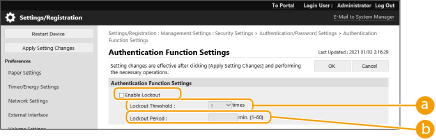
 [Lockout Threshold]
[Lockout Threshold]Postavljanje broja neuspješnih prijava za zaključavanje. Korisnik se neće moći prijaviti kad dosegne postavljeni broj.
 [Lockout Period]
[Lockout Period]Postavite vrijeme do otkazivanja zaključavanja.

Kad se prijavljujete na uređaj s operativnog sustava kao što je Windows ili iz aplikacije koja koristi FTP, IPP ili SNMPv3, može doći do zaključavanja prije postavljenog broja neuspješnih prijava.
6
Kliknite [OK].
 |
Serijski uvoz / serijski izvozPostavku možete uvoziti/izvoziti s modelima koji podržavaju serijski uvoz te postavke. Uvoz/izvoz podataka o postavkama Ta je postavka uključena u [Settings/Registration Basic Information] prilikom serijskog izvoza. Uvoz/izvoz svih postavki |
Postavljanje pravila za lozinke
1
Pokrenite Remote UI (Udaljeni UI). Pokretanje sučelja Remote UI
2
Na stranici portala kliknite [Settings/Registration]. Zaslon sučelja Remote UI
3
Kliknite [Security Settings]  [Authentication/Password Settings].
[Authentication/Password Settings].
 [Authentication/Password Settings].
[Authentication/Password Settings].4
Kliknite [Edit] u odjeljku [Authentication Function Settings].
5
Postavljanje radnji s lozinkama i radnji za korisničku autentikaciju
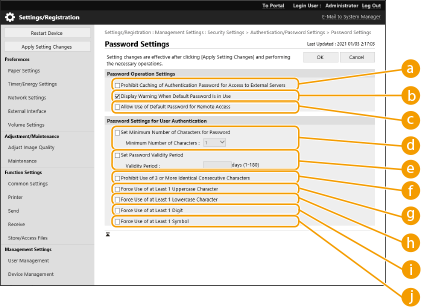
 [Prohibit Caching of Authentication Password for Access to External Servers]
[Prohibit Caching of Authentication Password for Access to External Servers]Odaberite potvrdni okvir da biste spriječili spremanje lozinki unesenih tijekom prijave u predmemoriju.
 [Display Warning When Default Password Is in Use]
[Display Warning When Default Password Is in Use]Odaberite potvrdni okvir da se prikaže zaslon za promjenu lozinke kada se administrator prijavi u uređaj s pomoću zadanog korisničkog imena i lozinke.

Ako je lozinka istekla, pojavit će se zaslon za promjenu lozinke, neovisno o toj postavci.
 [Allow Use of Default Password for Remote Access]
[Allow Use of Default Password for Remote Access]Odaberite potvrdni okvir da biste dopustiti upotrebu zadane postavke kada se prijavljujete sa sučelja Remote UI (Korisničko sučelje za daljinski pristup).
 [Set Minimum Number of Characters for Password]
[Set Minimum Number of Characters for Password]Možete postaviti najmanji broj znakova potreban prilikom registracije lozinke kako biste spriječili pojednostavljivanje lozinki. Kada se postavi duljina lozinke, korisnik se ne može registrirati praznom lozinkom.
 [Set Password Validity Period]
[Set Password Validity Period]Da bi povremeno od korisnika zatražili da promijeni svoju lozinku, odaberite ovaj potvrdni okvir i navedite trajanje lozinke u [Validity Period].
 [Prohibit Use of 3 or More Identical Consecutive Characters]
[Prohibit Use of 3 or More Identical Consecutive Characters]Odaberite potvrdni okvir da ograničite lozinke tako da se isti znak ne smije upotrijebiti tri ili više puta uzastopno.
 [Force Use of at Least 1 Uppercase Character]
[Force Use of at Least 1 Uppercase Character]Odaberite potvrdni okvir da ograničite lozinke tako da se mogu registrirati samo lozinke koje sadrže barem jedno veliko slovo.
 [Force Use of at Least 1 Lowercase Character]
[Force Use of at Least 1 Lowercase Character]Odaberite potvrdni okvir da ograničite lozinke tako da se mogu registrirati samo lozinke koje sadrže barem jedno malo slovo.
 [Force Use of at Least 1 Digit]
[Force Use of at Least 1 Digit]Odaberite potvrdni okvir da ograničite lozinke tako da se mogu registrirati samo lozinke koje sadrže barem jedan broj.
 [Force Use of at Least 1 Symbol]
[Force Use of at Least 1 Symbol]Odaberite potvrdni okvir da ograničite lozinke tako da se mogu registrirati samo lozinke koje sadrže barem jedan simbol.
6
Kliknite [OK].
 |
Postavke u stavkama  do do  ne odnose se na upravljanje ID-jem odjela i PIN-ovima. Vrijede za lozinke registrirane/uređene nakon postavljanja ograničenja. Kada već registrirana lozinka premašuje ograničenja za te postavke, prilikom provjere autentičnosti korisnika pojavit će se zaslon na kojemu će se tražiti promjena lozinke. ne odnose se na upravljanje ID-jem odjela i PIN-ovima. Vrijede za lozinke registrirane/uređene nakon postavljanja ograničenja. Kada već registrirana lozinka premašuje ograničenja za te postavke, prilikom provjere autentičnosti korisnika pojavit će se zaslon na kojemu će se tražiti promjena lozinke.Serijski uvoz / serijski izvozPostavku možete uvoziti/izvoziti s modelima koji podržavaju serijski uvoz te postavke. Uvoz/izvoz podataka o postavkama Ta je postavka uključena u [Settings/Registration Basic Information] prilikom serijskog izvoza. Uvoz/izvoz svih postavki |